端口查询|进程监控|Linux查看端口被哪个进程占用的方法
- 问答
- 2025-08-02 07:46:37
- 6
Linux端口查询与进程监控:轻松揪出占用端口的"幕后黑手"
场景引入:当端口被神秘占用时...
"奇怪,我的8080端口怎么启动不了服务?" 小张盯着终端里"Address already in use"的错误提示直挠头,作为一名刚接触Linux的开发,他遇到了一个经典问题——某个程序占用了需要的端口,却不知道是哪个程序在搞鬼,别担心,今天我们就来学习几种实用的方法,帮你快速定位并解决这类问题。
netstat命令 - 老牌劲旅依然可靠
netstat是网络统计工具的元老级命令,虽然在新系统中逐渐被替代,但依然广泛可用:
netstat -tulnp | grep 8080
简单解释一下参数:
-t显示TCP端口-u显示UDP端口-l仅显示监听中的端口-n显示数字地址(不解析主机名)-p显示进程信息
输出结果类似这样:
tcp6 0 0 :::8080 :::* LISTEN 1234/java最后一列明确告诉我们:PID为1234的Java程序占用了8080端口。
ss命令 - netstat的现代替代品
ss(socket statistics)是netstat的现代替代方案,速度更快,语法相似:
ss -tulnp | grep 8080
参数含义与netstat基本相同,输出格式也很类似:
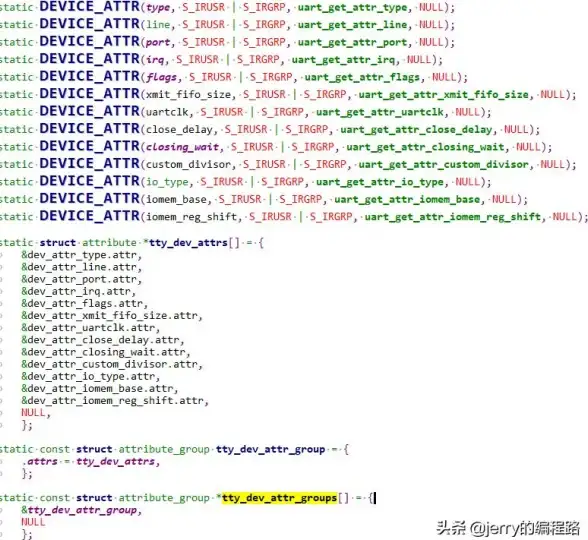
tcp LISTEN 0 50 *:8080 *:* users:(("java",pid=1234,fd=42))lsof命令 - 强大的"列表打开文件"工具
lsof(list open files)能列出系统打开的所有文件(在Linux中,一切皆文件,包括网络连接):
sudo lsof -i :8080
输出示例:
COMMAND PID USER FD TYPE DEVICE SIZE/OFF NODE NAME
java 1234 root 42u IPv6 12345 0t0 TCP *:8080 (LISTEN)这里可以清晰看到命令名、PID、用户和端口状态。
结合使用fuser - 专精于文件/端口占用查询
fuser命令专门用于显示哪些进程在使用特定文件或端口:
sudo fuser 8080/tcp
输出会直接显示PID:
8080/tcp: 1234如果想查看更多信息,可以加-v参数:
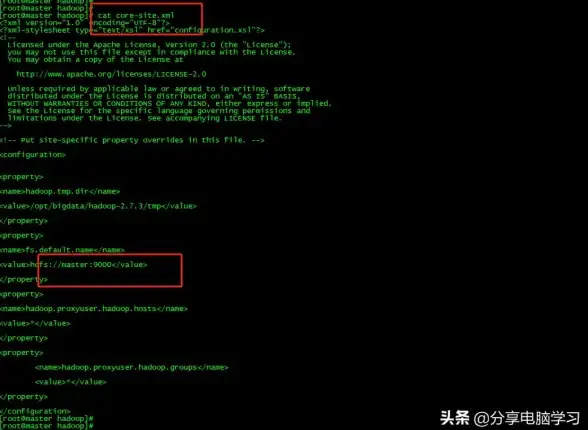
sudo fuser -v 8080/tcp
进阶技巧:一键终止占用端口的进程
找到占用端口的进程后,通常我们需要终止它,可以组合使用上述命令:
sudo kill -9 $(sudo lsof -t -i :8080)
这条命令先通过lsof -t(只输出PID)获取占用8080端口的进程ID,然后传递给kill命令强制终止。
实用监控:实时查看端口连接情况
如果想动态监控端口活动,可以使用watch命令:
watch -n 1 'ss -tulnp | grep 8080'
这会每秒刷新一次8080端口的占用情况,适合调试时使用。
常见问题解答
Q:为什么需要sudo? A:查看其他用户启动的进程信息需要root权限,特别是系统服务使用的端口。
Q:如何查看所有监听端口? A:去掉grep过滤即可:
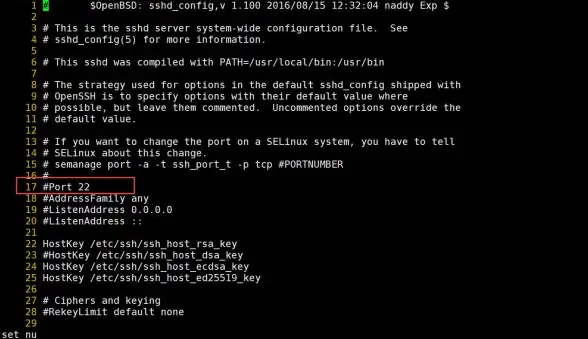
sudo ss -tulnp
Q:Windows下有没有类似工具?
A:Windows可以使用netstat -ano查找端口占用,任务管理器查看对应PID的进程。
遇到端口冲突时,记住这个排查流程:
- 使用ss/netstat/lsof查找占用端口的PID
- 通过ps或直接查看命令列确认是什么程序
- 根据需要终止或重新配置该程序
- 如需长期监控,使用watch命令实时观察
掌握了这些方法,你就能像系统管理员一样游刃有余地处理端口占用问题了!下次再遇到"Address already in use"错误时,不妨自信地说:"让我看看是谁在占用我的端口!"
本文由 枚婷然 于2025-08-02发表在【云服务器提供商】,文中图片由(枚婷然)上传,本平台仅提供信息存储服务;作者观点、意见不代表本站立场,如有侵权,请联系我们删除;若有图片侵权,请您准备原始证明材料和公证书后联系我方删除!
本文链接:https://vps.7tqx.com/wenda/513667.html

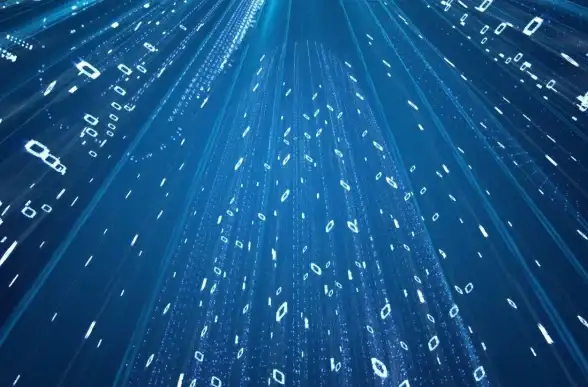


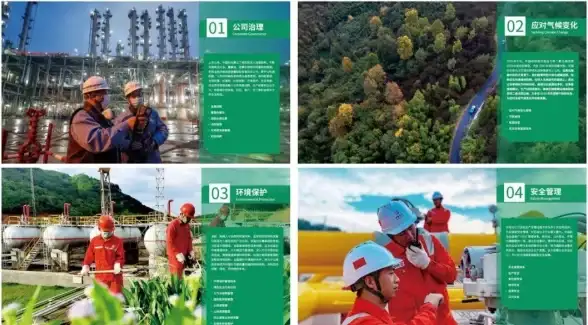




发表评论